iTunes olmadan iPhone’a Müzik Aktarmanın En İyi Çözümleri
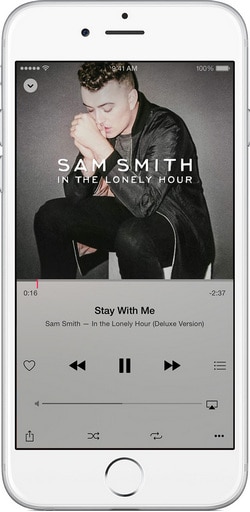
Dürüst olmak gerekirse iTunes, müziğinizi iPhone 12/X/8/7/6S/6 (Plus) cihazınıza yerleştirmek ve şarkılarınızı yönetmek için en iyi araçlardan biridir. Ancak, Aşil’in topuğu, bilgisayarınızı iPhone’unuzla eşleştirmenizi gerektirmesidir, bu da iPhone’unuzu eşleştirilmiş bilgisayarla senkronize etmeniz gerektiği anlamına gelir. Aksi takdirde, iPhone’unuzdaki şarkıları kaybedersiniz. Ne yazık! Şarkı eklemenin bir yolu var mı, iPhone’a zil sesleri iTunes olmadan? Mutlaka vardır. iTunes olmadan iPhone 12/X/8/7/6S/6’ya (Plus) müzik aktarmanın aşağıdaki yollarına göz atın. Mevcut olanları kaybetmeden müziği iPhone’unuzla senkronize edin. Ayrıca iPhone’lar arasında nasıl müzik aktarılacağı hakkında daha fazla bilgi edinebilirsiniz.
Çözüm 1. iTunes olmadan iPhone 12/X/8/7/6S/6 (Plus)’a Müzik Aktarmanın En İyi Çözümü
- 1.1 Mac’te iTunes olmadan Müziği iPhone 12/X/8/7/6S/6’ya (Plus) Aktarın
- 1.2 Müziği iTunes olmadan Windows PC’de iPhone 12/X/8/7/6S/6’ya (Plus) Aktarın

DrFoneTool – Telefon Yöneticisi (iOS)
Müziği iTunes olmadan iPhone 12/X/8/7/6S/6 (Plus)’a Aktarın
- Müziğinizi, fotoğraflarınızı, videolarınızı, kişilerinizi, SMS’lerinizi, Uygulamalarınızı vb. aktarın, yönetin, dışa aktarın/içe aktarın.
- Müziklerinizi, fotoğraflarınızı, videolarınızı, kişilerinizi, SMS’lerinizi, Uygulamalarınızı vb. bilgisayara yedekleyin ve kolayca geri yükleyin.
- Bir akıllı telefondan diğerine müzik, fotoğraf, video, kişi, mesaj vb. aktarın.
- Medya dosyalarını iOS aygıtları ve iTunes arasında aktarın.
- iOS 7, iOS 8, iOS 9, iOS 10, iOS 11, iOS 12, iOS 13, iOS 14 ve iPod ile tam uyumludur.
1.1 Mac’te iTunes olmadan Müziği iPhone 12/X/8/7/6S/6’ya (Plus) Aktarın
1 Adım. DrFoneTool’u (Mac) Mac’inize yükleyin
DrFoneTool (Mac) kurulum paketini almak için yukarıdaki İndirmeyi Başlat’a tıklayın. Mac’inizde iTunes olmadan müzikleri iPhone’a aktarmanıza yardımcı olacaktır. Kurduktan sonra hemen çalıştırın. Aktar’ı seçin ve iPhone’unuzu iPhone USB kablonuz aracılığıyla Mac’inize bağlayın. Bundan sonra iPhone’unuzun DrFoneTool – Phone Manager (iOS) penceresinde göründüğünü görebilirsiniz.

2 Adım. Mac’teki Şarkıları iTunes olmadan iPhone X/8/7/6S/6’ya (Plus) koyun
DrFoneTool – Phone Manager (iOS) iPhone’unuzu başarıyla algılarsa, iPhone’unuzu ana pencereye yerleştirir. Tıklamak Music ana pencerenin en üstünde ve Music varsayılan olarak pencere; değilse, sol kenar çubuğunda Müzik’i tıklayın. Ve sonra tıklayın Ekle Mac’inizdeki şarkıları bulmak için Şarkıları seçin ve tıklayın Açılış Onları iPhone’unuza koymak için. Bir şarkı iPhone tarafından desteklenen biçimde değilse, bir açılır pencere size bunu söyler ve dönüştürme işlemini gerçekleştirmenizi ister. Bu sırada, tıklamanız gerekir dönüştürmek. Dönüştürme işleminden sonra, başarıyla iPhone’unuza kopyalanacaktır.

1.2 Müziği iTunes olmadan Windows PC’de iPhone 12/X/8/7/6S/6’ya (Plus) Aktarın
1 Adım. PC’de iTunes olmadan iPhone’a Müzik Aktarmanıza Yardımcı Olacak iPhone Aktarım Aracını Kurun
Bilgisayarınıza DrFoneTool – Phone Manager (iOS) yükleyin ve çalıştırın. iPhone’unuzu PC’nize iPhone USB kablosuyla bağlayın.
2 Adım. iTunes olmadan PC’den iPhone’a Müzik Kopyalayın
Tıkla Music ana arayüzün üst kısmında. Tıkladıktan sonra, varsayılan olarak, Music yönetim penceresi. Tıkla Ekle düğmesine basın ve ardından birini seçin Dosya Ekle or Klasör Ekle. O size bağlı. Müzik koleksiyonlarınızdan yalnızca seçili şarkıları iPhone’unuza aktarmanız gerekiyorsa, Dosya Ekle. iPhone’a koyacağınız şarkılar bir klasörde toplanıyorsa, Klasör Ekle. Bundan sonra, bilgisayarınıza göz atmalı ve şarkıları seçip ardından tıklayarak şarkıları iPhone’unuza aktarmalısınız. Açılış transferi tamamlamak için.

Çözüm 2. Müziği iTunes Olmadan iPhone’a Aktarmanıza İzin Veren Diğer Masaüstü Araçları
1. MediaMonkey, Müziği iPhone 12/X/8/7/6S/6’ya Aktaracak (Plus)
MediaMonkey, genellikle Windows için bir medya oynatıcı olarak kullanılır. Ancak, bundan daha fazlasını yapar. Müziklerinizi, videolarınızı, podcast’lerinizi ve diğer ses dosyalarınızı yönetmenize izin vermenin yanı sıra, iTunes’u kullanmadan iPhone’unuza müzik aktarmanıza olanak tanır. Araçlar > Cihazı Senkronize Et’e tıklayın ve ardından iPhone’unuza şarkı koyabilirsiniz.
Rank:
MediaMonkey hakkında daha fazla bilgi edinin>>

iPhone 12/X/8/7/6S/6’ya (Plus) Müzik Aktarmak için CopyTrans Manager (Windows)
CopyTrans Manager’ın iPhone’u yönetmek için iTunes’un yerini aldığı iddia ediliyor. Gerçekten iPhone’a şarkı eklemekte. Bu yüzden iTunes olmadan iPhone’a şarkı koymak için iyi bir araç olabilir. Ancak, yalnızca şarkıları iPhone ile senkronize etmek için tasarlanmıştır. Bunun için ekstra bir özellik yoktur. Ayrıca, bağımsız bir araç olarak görünmez, ancak yükledikten sonra diğer araçlarla birlikte görünür. Kullanmak için, başlatmak için arayüzdeki adını tıklamanız yeterlidir. Şimdi sadece Windows PC için çalışıyor.
Rank:
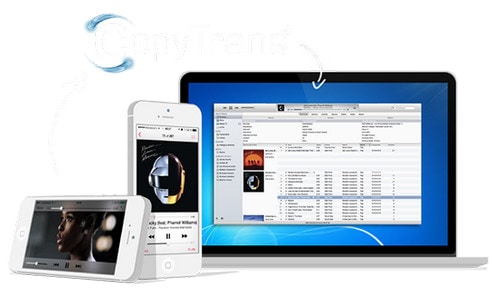
iPhone 12/X/8/7/6S/6’ya (Plus) Müzik Aktarmak için SynciOS (Windows)
SynciOS, iTunes olmadan iPhone’a müzik aktarmak için kullanabileceğiniz başka bir iyi aktarım aracıdır. Bilgisayarınızdan iPhone’unuza kolayca müzik aktarmanıza izin verir. DrFoneTool – Phone Manager (iOS) gibi, birden çok formattaki ses dosyalarını destekler. iTunes olmadan iPhone’unuza müzik aktarmayı planlıyorsanız, bu iyi bir seçenek olabilir. Ancak, DrFoneTool – Phone Manager (iOS) sunduğu kadar çok özellik sunmaz. Ve genişletilmiş özellikleri denemek isterseniz, Pro sürümü için 39.95 $ ödemeniz gerekiyor.
Rank:

Çözüm 3. Kullanılabilir Bulut Hizmetleri Müziği iTunes Olmadan iPhone’unuzla Eşitleyin
| Ürün adı | SIRALAMA | Ücret | açıklamaları |
|---|---|---|---|
|
20000 şarkı yüklemek için ücretsiz;
Ayda 10$ daha fazla şarkı; |
Google Play Müzik yalnızca müzik satın alabileceğiniz bir yer değil, aynı zamanda standart bir hesap için oturum açtıktan sonra bilgisayarınızdan buluta ücretsiz olarak 20000’e kadar şarkı eklemenize olanak tanır. yükleyebilirsiniz Müzik Çalar önce şarkılarınızı yüklemek için bilgisayarınızda. Ardından Google Müzik istemcisini yükleyin, melodiler bulutta hesabınıza yüklediğiniz müziği çalmak için iPhone’unuzda.
|
||
|
250 şarkı yüklemek için ücretsiz;
Maksimum 24.99 şarkı yüklemek için yılda 250000 ABD doları; |
Amazon Cloud Player 250 şarkıyı bilgisayarınızdan buluta ücretsiz olarak yüklemenizi sağlar. Koleksiyonunuzdan daha fazla şarkı yüklemek istiyorsanız, 24.99’e kadar şarkı için yılda 250000 ABD doları ödemeniz gerekir. kullanabilirsiniz masaüstü Bulut Oynatıcı şarkılarınızı buluta yüklemek için. Ve sonra yükleyin iPhone için Amazon Bulut Oynatıcı iPhone’unuza koyduğunuz bu şarkıları görmek ve çalmak için
|
||
|
dropbox tüm dosyalarınızı koyabileceğiniz bir kap gibi çalışır. Ancak çok daha iyi çalışır. Eşyalarınızı ihtiyacınız olan her yere koyar. Dropbox’ı masaüstünüze kurduktan sonra şarkılarınızı sürükleyip bırakabilirsiniz. Ardından iPhone’unuza Dropbox’ı yükleyin ve senkronize edin, şarkılarınızın iPhone’unuzda orada olduğunu göreceksiniz. Basit, değil mi?
|
En son makaleler

